Hiện tại, PowerNet đã cung cấp IPv6 cho dịch vụ Cloud Server/Cloud Server Enterprise. Trong bài viết này, PowerNet sẽ hướng dẫn bạn cấu hình IPv6 cho OS AlmaLinux 9
Bước 1: Lấy thông tin IPv6 bạn đã được cấp
Bạn có thể lấy thông tin IPv6 đã được cấp cho dịch vụ Cloud Server của bạn bằng cách kiểm tra trên trên dịch vụ Cloud Server tại trang khách hàng PowerNet
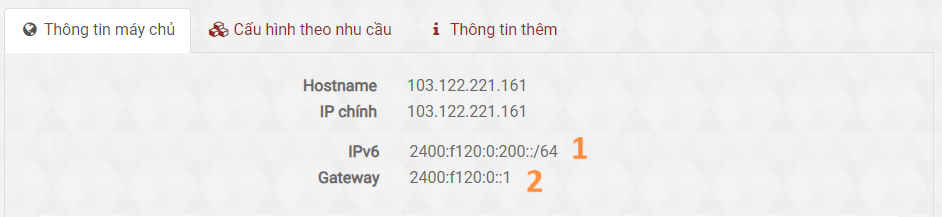
- 1: Địa chỉ IPv6 với Prefix /64
- 2: Gateway IPv6
Bước 2: Khai báo cấu hình IPv6
Bạn tiến hành SSH vào Cloud Server và dùng lệnh sau để chỉnh sửa cấu hình card mạng của Linux
nano /etc/NetworkManager/system-connections/ens192.nmconnection
Tiếp theo bạn khai báo cấu hình IPv6 như sau
[connection]
id=ens192
uuid=b4e4ab43-bd06-3b55-bcb4-373e1a8b6dca
type=ethernet
autoconnect-priority=-999
interface-name=ens192
timestamp=1694446629[ethernet]
[ipv4]
address1=103.122.221.180/24,103.122.221.254
dns=8.8.8.8;
method=manual[ipv6]
addr-gen-mode=eui64
address1=2400:f120:0:200::/64,2400:f120::1
method=manual[proxy]
Sau khi chỉnh sửa hoàn tất, bạn nhấn tổ hợp phím Ctrl+X và nhấn Y để lưu lại và thoát ra

Kết quả sau khi chỉnh sửa cấu hình IPv6

Bước 3: Restart lại dịch vụ Network
Bạn chạy lệnh sau để khởi động lại dịch vụ Network của Cloud Server
systemctl restart NetworkManager
Bước 4: Kiểm tra lại cấu hình IPv6 với lệnh ping6
Sau khi cấu hình và restart lại dịch vụ Network, để kiểm tra IPv6 đã hoạt động chưa bạn dùng lệnh ping6 để kiểm tra
ping6 google.com
ping6 facebook.com
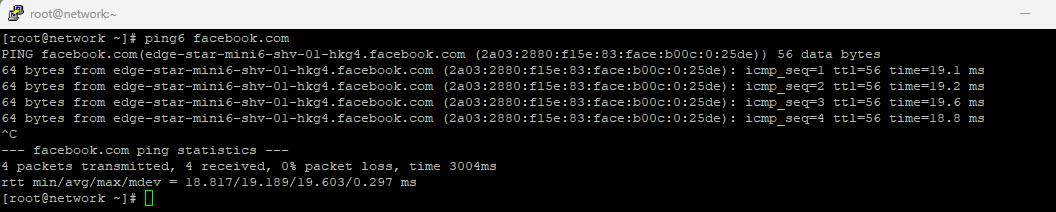

Nếu kết quả trả về như 2 hình trên là bạn đã cấu hình hoàn tất IPv6 cho AlmaLinux 9
Chúc bạn thành công

